Anda dapat menggunakan pintasan keyboard Alt-Tab pada perangkat Windows modern untuk menampilkan dan beralih di antara semua jendela program yang terbuka.
Meskipun Anda memiliki opsi lain untuk beralih ke program lain, Alt-Tab mungkin lebih cepat dari itu. Salah satu alasan untuk itu adalah bahwa ia menampilkan pratinjau dari jendela yang terbuka di desktop sehingga identifikasi yang tepat mungkin lebih mudah.
Anda dapat beralih ke salah satu jendela yang terbuka menggunakan mouse - b
y mengklik pada jendela - atau keyboard - dengan mengetuk tombol-Tab untuk membalik-balik jendela.
Satu-satunya pilihan lain yang disediakan adalah untuk menutup jendela program yang terbuka dengan mengarahkan kursor mouse ke representasi, dan klik pada ikon x yang muncul ketika Anda melakukannya.
Kustomisasi Alt-Tab di Windows 10

Anda dapat menyesuaikan fitur Alt-Tab di Windows dengan beberapa cara. Harap dicatat bahwa ini membutuhkan nilai pengeditan di Windows Registry, atau menggunakan program pihak ketiga yang memberi Anda opsi.
Tiga opsi inti yang Anda miliki dalam hal ini adalah yang berikut:
- Ubah tingkat transparansi batas antarmuka Alt-Tab.
- Sembunyikan Windows terbuka yang mungkin ditampilkan di belakang Alt-Tab.
- Meredupkan latar belakang desktop.
Ubah tingkat transparansi batas antarmuka Alt-Tab
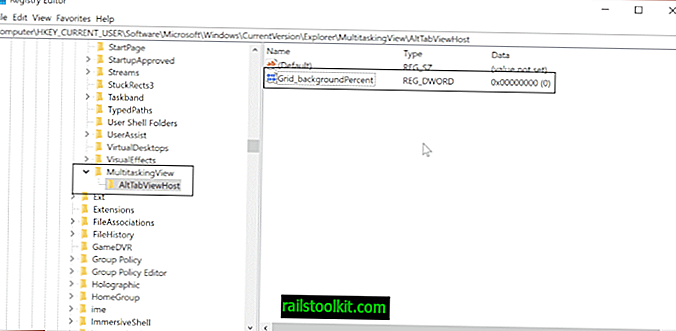
Lakukan hal berikut jika Anda ingin mengubah transparansi perbatasan antarmuka Alt-Tab .:
- Ketuk tombol Windows, ketik regedit.exe, dan tekan tombol Enter.
- Konfirmasikan permintaan UAC.
- Arahkan ke kunci berikut: HKEY_CURRENT_USER \ SOFTWARE \ Microsoft \ Windows \ CurrentVersion \ Explorer
- Klik kanan pada Explorer, dan pilih New> Key.
- Namai itu MultitaskingView kunci.
- Klik kanan pada MultitaskingView, dan pilih New> Key.
- Beri nama kunci itu AltTabViewHost.
- Klik kanan pada AltTabViewHost, dan pilih New> Dword (32-bit) Value.
- Beri nama yang menghargai Grid_backgroundPercent.
- Tetapkan nilai dalam persen. 0 berarti 100% transparansi dan 100% tidak ada transparansi.
Sembunyikan Windows terbuka yang mungkin ditampilkan di belakang Alt-Tab
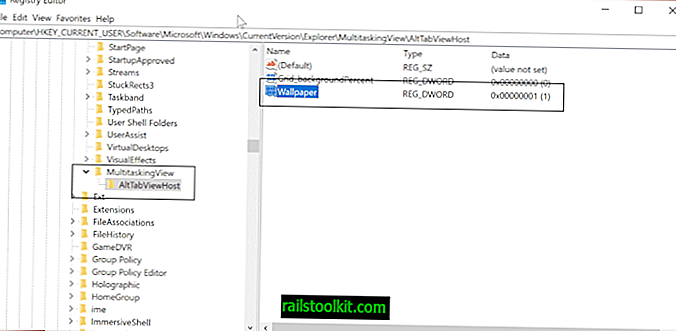
- Gunakan instruksi di atas untuk membuka Peninjau Suntingan Registri.
- Buka kunci Registri HKEY_CURRENT_USER \ SOFTWARE \ Microsoft \ Windows \ CurrentVersion \ Explorer \ MultitaskingView \ AltTabViewHost
- Klik kanan pada AltTabViewHost, dan pilih New> Dword (32-bit) Value.
- Beri nama Wallpaper nilai.
- Tetapkan nilai ke 0 untuk menampilkan jendela di belakang Alt-Tab.
- Tetapkan nilai ke 1 untuk menyembunyikan jendela di belakang Alt-Tab.
Meredupkan latar belakang desktop
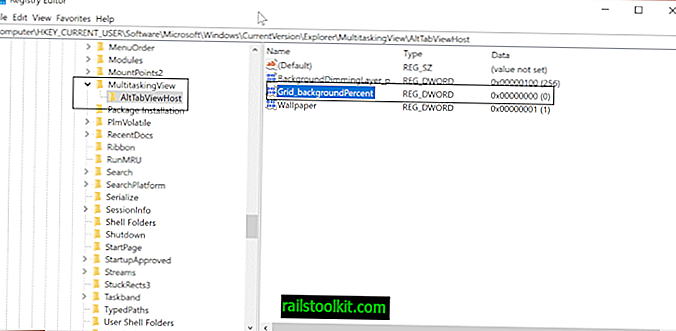
Lakukan hal berikut untuk meredupkan latar belakang desktop saat Anda menggunakan Alt-Tab.
- Periksa instruksi di atas untuk membuka Editor Registri.
- Buka kunci: HKEY_CURRENT_USER \ SOFTWARE \ Microsoft \ Windows \ CurrentVersion \ Explorer \ MultitaskingView \ AltTabViewHost
- Klik kanan pada AltTabViewHost, dan pilih New> Dword (32-bit) Value.
- Beri nama BackgroundDimmingLayer_percent.
- Atur nilainya dalam persen, 100% peredupan penuh.
Gunakan AltPlusTab untuk Windows
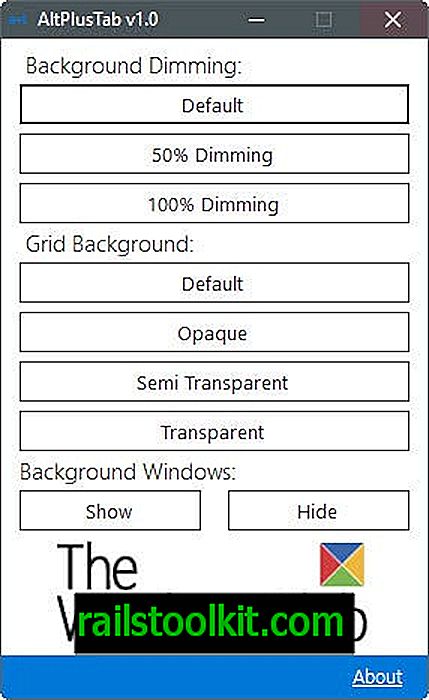
Jika Anda tidak suka mengedit Registry, atau lebih suka solusi cepat, maka Anda dapat menggunakan program Windows AltPlusTab gratis sebagai gantinya. Ini mendukung ketiga fitur yang dijelaskan di atas, tetapi kurang fleksibel ketika datang ke nilai-nilai yang dapat Anda atur.
Namun, ia menawarkan solusi cepat untuk mengubah transparansi Alt-Tab, dan perilaku latar belakang.
Jadi seperti apa jadinya jika Anda mengaktifkan ketiga fitur tersebut? Itu bisa terlihat seperti ini
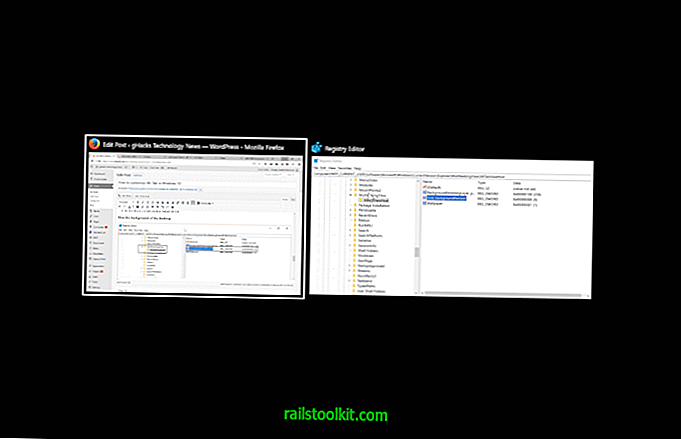
Saya telah membuat skrip Registry yang dapat Anda jalankan untuk melakukan perubahan hanya dengan satu klik. Anda dapat mengunduh skrip dengan mengeklik tautan berikut: alt-tab-registry.zip
Pastikan Anda mengedit nilai dalam file Registry menggunakan editor teks biasa seperti Notepad sebelum Anda menjalankannya.
Berikut ini skrip lengkapnya:
Windows Registry Editor Versi 5.00
; Tetapkan transparansi antarmuka Alt-Tab antara 00000000 (transparansi penuh) dan 000000100 (tanpa transparansi)
[HKEY_CURRENT_USER \ SOFTWARE \ Microsoft \ Windows \ CurrentVersion \ Explorer \ MultitaskingView \ AltTabViewHost]
"Grid_backgroundPercent" = dword: 00000100
; Setel apakah windows ditampilkan di belakang antarmuka Alt-Tab. 00000000 tidak, 00000001 adalah ya
[HKEY_CURRENT_USER \ SOFTWARE \ Microsoft \ Windows \ CurrentVersion \ Explorer \ MultitaskingView \ AltTabViewHost]
"Wallpaper" = dword: 00000001
; Menyetel persentase redup latar belakang, 00000000 bukan peredupan, 00000100 peredupan penuh
[HKEY_CURRENT_USER \ SOFTWARE \ Microsoft \ Windows \ CurrentVersion \ Explorer \ MultitaskingView \ AltTabViewHost]
"BackgroundDimmingLayer_percent" = dword: 000000100
Sekarang Anda : Bagaimana Anda beralih antar windows di Windows? (terima kasih Deskmodder)














